9 Användbara Youtube-tips för att spice upp din WordPress-webbplats med videoklipp
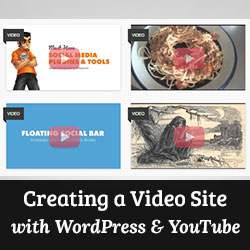
Vi vet alla att videor är mycket engagerande. Om du vill lägga till videor på din webbplats eller redan har videor på din webbplats kommer du att älska den här artikeln. I den här artikeln kommer vi att dela 9 användbara Youtube-tips för att krydda din WordPress-webbplats med videoklipp.
1. Så här lägger du till YouTube-videor i WordPress
Innan vi listar några av våra mer avancerade tips, är det bäst att täcka hur du lägger till YouTube-videor i WordPress. I grund och botten behöver du bara kopiera och klistra in din YouTube-videoadress i inläggsredigeraren och WordPress lägger automatiskt in videon i ditt inlägg eller på sidan.

2. Visa senaste videor från YouTube-kanalen i WordPress
När du skapar en videosida med WordPress och YouTube kanske du vill visa senaste videoklipp från din YouTube-kanal eller spellista. Det här är inte så svårt, och du kan enkelt uppnå detta. Följ vår guide som visar dig hur du visar dina senaste videor i widgets, sidfält, hemsida och även i dina inlägg och sidor. Du kan också skapa vackra videogallerier med en miniatyrförhandsgranskning och en YouTube-spelare inbäddad ovanpå den.

3. Lägga till en miniatyrbild eller aktuell bild för YouTube-videor
Om du skapar en webbplats där huvudinnehållet är i videoformat kan du automatiskt ta bilder efter miniatyrbilder direkt från de inbäddade YouTube-videon. Allt du behöver göra är att följa vår guide om hur du lägger till en utvalda bild för Youtube-videor som enkelt skiljer dina videofilmer eftersom varje miniatyrbild har en spellknapp.

4. Gör dina YouTube-videor Responsive
Som standard när du lägger till en YouTube-video på din WordPress-webbplats är den inte fullt mottaglig. Videon kommer att sträckas eller skeva beroende på skärmstorlek, och det kommer att se oproportionerligt. För att åtgärda detta problem måste du göra dina YouTube-videor lyhörda genom att använda plug-inen Fitvids jQuery.

5. Lägga till överlagring av delknappar på YouTube-videoklipp
För att öka dina videoklipps sociala räckvidd kan du lägga till delknappar som överlägg på Youtube-videor på din WordPress-webbplats. Populära webbplatser som Upworthy och många andra gör redan detta. Vi har skrivit en guide som visar dig hur du tillåter användare att direkt dela din video i sina tidslinjer istället för att dela en länk till ditt blogginlägg.

6. Stäng av relaterade YouTube-videor i WordPress
Ett av de argument som folk ger mot inbäddning av YouTube-videor är att det kan visa relaterade videor från dina konkurrenter eller videoklipp som kanske inte är lämpliga för din webbplats. Visste du att du kan stänga av det? Följ vår guide om hur du stänger av relaterade YouTube-videor när du lägger in i WordPress.

7. Spela in och lägg till YouTube-videoklipp direkt från WordPress
Många videobloggar spelar in sina videoklipp med webbkamera och laddar dem upp på YouTube. Om du vill spara tid kan du spela in och ladda upp YouTube-videor direkt från din WordPress-webbplats med hjälp av Youtube Widget.

8. Aktivera videoinställningar i WordPress Text Widgets
Som standard stöder de flesta WordPress-teman inte videoinställningar i text widgets. Om du vill lägga till en video i din sidofält eller ett annat färdigt widgetområde, följ bara vår guide om hur du aktiverar videoinställningar i text widgets.

9. Aktivera videoinställningar i WordPress-kommentarer
WordPress använder oEmbed-protokollet för att integrera videor och andra medier från oEmbed-aktiverade webbplatser. Som standard är denna funktionalitet begränsad till inlägg och sidor. Tricket ovan visade dig hur du aktiverar oEmbed i text widgets. Tja, det kan du också göra med kommentarer. Se den här handledningen om hur du aktiverar oEmbed-support i WordPress-kommentarer.

Bortsett från alla dessa tips har vi också handplockat några av de bästa WordPress-videotema som du kan använda för att starta en videofokuserad WordPress-webbplats.
Vi hoppas att dessa tips hjälper dig att krydda din WordPress-webbplats med videoklipp. Om du har några frågor eller kommentarer, vänligen lämna en kommentar nedan.


